iWisoft video que Converter és un convertidor de mitjans de comunicació lliures que és pot convertir qualsevol format de vídeo popular. Pot decidir encoberta un format d'àudio en un altre amb facilitat. Té l'habilitat per extreure àudio, convertir arxius d'imatge i editar vídeos segons el seu requisit. També podeu triar entre els seus perfils de sortida de mitjans de comunicació optimitzada i convertir qualsevol arxiu de vídeo/àudio en Zune, iPhone, Xbox, Apple TV i molts altres dispositius. Ajustar la configuració de vídeo abans de convertir-los utilitzant aquests trets d'edició bàsics com bitrate, còdecs de vídeo, còdecs d'àudio, mida de vídeo, freqüència de mostreig, ajustar volum i així successivament. També pot modificar qualsevol vídeo utilitzant la combinació vídeos, retallar, retallar, afegir subtitula i molts altre vídeo útil opcions d'edició.
- Part 1. Pas a pas guia per convertir vídeos utilitzant iWisoft Free Video Converter
- Part 2. Recomanem l'iWisoft millor alternativa de convertidor de vídeo lliure
Part 1. Pas a pas guia per convertir vídeos utilitzant iWisoft convertidor de vídeo lliure
iWisoft convertidor de vídeo lliure és un vídeo molt simple conversió programa amb tots els trets bàsics de la personalització per fer el seu vídeo entretingut. Per comoditat, hem proporcionat guia pas a pas per convertir els teus vídeos preferits amb l'ajuda d'iWisoft Video Converter.
Pas 1: importar arxius de mitjans de comunicació a Convertidor de vídeo d'iWisoft. Descarregui iWisoft convertidor de vídeo lliure i afegir arxius de vídeo per a la conversió. També podeu importar múltiples fitxers de vídeo a aquest programa per fusionar vídeos a un altre format de vídeo.
Pas 2: configurar qualsevol Format de sortida de vídeo. Seleccioneu qualsevol format de sortida del seus formats de vídeo. Vostè pot triar qualsevol format de vídeo com AVI, MOV, AVI, MP4, MPEG, WMV i etc. També suporta la conversió de qualsevol arxiu de vídeo en format de fitxer d'àudio.
Pas 3: començarà a convertir vídeos. Canvi de paràmetre de vídeo si cal i seleccioneu "Correcte" estalviar les escenes. Triar la carpeta de sortida i premeu el botó "Inici". Va a convertir els vídeos automàticament.
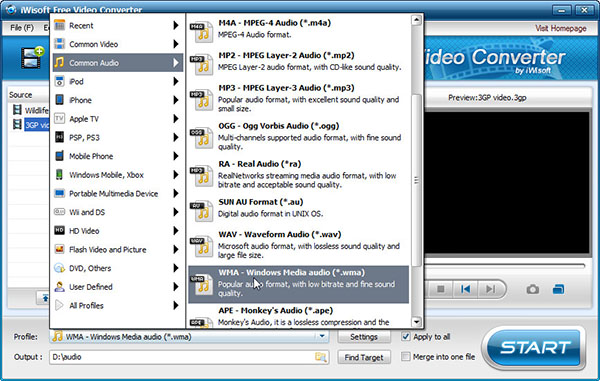
Part 2. Recomanem l'iWisoft millor alternativa de convertidor de vídeo lliure
Free UniConverter és un convertidor de multimèdia amb funcions de poderosos mitjans de comunicació i eines de conversió. Qualsevol pot utilitzar aquest programa, ja que és molt fàcil d'utilitzar. Té l'habilitat per convertir qualsevol àudio general o formats de vídeo, vídeos 3D o 2D, vídeos de HD o conversions de vídeo en línia. Suporta tots els formats de fitxer de grans mitjans de comunicació com WMV, OGG, WAV, AVI, M4A, RM, AVC, MPEG, 3GP, MOV, AAC, MP2 & més de 160 + formats de vídeo. És conegut per la seva gran recurs de formats de mitjans de comunicació com h. 264, AVCHD, AVI, HD WMV i així successivament.
Convertidor de vídeo - UniConverter
Aconseguir la millor alternativa a iWisoft convertidor de vídeo lliure:
- Conversions d'alta velocitat: Tecnologia d'acceleració de la GPU permet iMedia convertidor per convertir vídeos amb excel lent velocitat (90 X més ràpida les conversions).
- Excepcional qualitat de sortida: Original garantit sortida qualitat llevat que usuari prefereix canviar manualment el còdec de vídeo.
- Combinar vídeo o arxius d'àudio: combinar múltiples fitxers de vídeo o àudio i convertir-los en un arxiu de vídeo.
- Ajustar els paràmetres de vídeo: Vídeo codecs, proporció d'estructura de vídeo, bitrate, còdecs d'àudio, canals, subtítols, filigrana, Trim, cultius o gravar àudio.
- Compartir vídeos en línia: Suports Hulu, Vimeo, pausa, MyVideo, VideoBash, YouTube, Metacafe i altres 1000 de llocs web.
- Optimitzat dispositiu preferència: Dóna suport a tots els dispositius portàtils com els dispositius d'Apple, Samsung, LG, Xbox, etc de Smartphones.
Detallada guia sobre com convertir vídeos amb iWisoft alternativa de convertidor de vídeo lliure
Pas 1: Open UniConverter i afegir vídeos
Descarregar convertidor de luxe iMedia i obrir-lo. Comenceu afegint arxius de vídeo que ha de ser convertit. Per afegir vídeos, podeu anar al menú "Fitxer" llavors triar "Càrrega arxius de mitjans de comunicació" o directament utilitzar el mètode de n-arrossegament.

Pas 2: Millorar el seu vídeo utilitzant eines d'edició (opcional)
Després d'afegir els vídeos, vostè pot utilitzar qualsevol de les eines d'edició com còdec de vídeo de canvi, tecnologia de forma elegant, ajustar volum o brillantor, punt de saturació, tall de qualsevol part del vídeo, girar i moltes altres tècniques de personalització. Vostè pot triar "Fusionar tots els Videos" per combinar els vídeos en un format de vídeo.

Pas 3: Seleccioneu Format de sortida
El pròxim pas important és triar el format de sortida de les categories de mitjans de 6 comunicació. Trieu qualsevol format de vídeo de la secció de "Vídeo". Vostè pot triar AVI, MOV, WMV, MKV, MP4 o qualsevol altre format de vídeo preferit. Els usuaris també poden decidir definir el seu propi format de vídeo anant a "Codificar escenes" fent clic a la icona de configuració i posar qualsevol format de sortida.

Pas 4: Comprovació de carpeta de sortida i convertir
Comproveu la carpeta de sortida i seleccionar qualsevol carpeta com li agrades. Comenceu la conversió de vídeo per seleccionar "Convertir" botó. Quan la conversió s'acaba, vostè rebrà una notificació que s'ha completat conversió de vídeo.

No és possible veure un vídeo en format vídeo mateix amb tots els dispositius. Els usuaris necessiten un vídeo fiable conversió programa com Free iMedia Deluxe convertidor a convertir i reproduir vídeos en qualsevol mecanisme portàtil. Encara que convertidor de vídeo d'iWisoft pot semblar un convertidor de vídeo adequat, UniConverter és millor en tots els aspectes.




